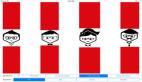在 iOS 9 之前,Spotlight 里只能搜索 app 的名字。随着 iOS 9 新公布的搜索 API,苹果现在允许开发者来定制自己 app 里能被搜到的内容,搜索结果在 Spotlight 里显示的方式,以及用户点击搜索结果的事件。
3 个搜索 API
NSUserActivity
NSUserActivity API 是 iOS 8 介绍新功能 Handoff 时引入的,不过在 iOS 9 里,Spotlight 也能搜索到 activity。你现在可以给 acitivity 提供 metadata,表示这个 activity 是能搜到的。实际用起来是一个历史记录栈,跟你平常浏览网页类似。用户可以从 Spotlight 里快速打开最近使用过的 activity。
Web Markup
Web Markup 的机制是,app 可以把内容镜像到一个网站上,然后 Spotlight 就会索引里面的内容。即使用户设备上没装这个 app,Spotlight 里也能显示出搜索结果。苹果的爬虫会在网络上持续爬取,寻找网站上的特定 markup。之后搜索结果在 Safari 里和 Spotlight 里都会出现。
即使用户没装这个 app,都能搜到结果,所以这个功能至关重要,它能给你带来很多在潜在用户面前曝光的机会。你暴露给搜索 API 的 app 里的深度链接,会被存到苹果的云索引上。想进一步了解 Web Markup,可以看看苹果的官方文档 Use Web Markup to Make App Content Searchable。
CoreSpotlight
CoreSpotlight 是一个 iOS 9 的新框架,能让你索引 app 里的任何内容。之前提到的 NSUserActivity 可以用来保存用户的历史信息,而这个新的 API 可以索引任何数据。它为你接触到用户设备上的 CoreSpotlight 索引提供了必不可少的桥梁。
使用 Core Spotlight API
NSUserActivity 和 Web Markup API 相对来说用起来比较容易,而 CoreSpotlight 就要复杂一些。为了演示新的 CoreSpotlight API 是怎么用的,我们来做一个简单的 app 吧。它的功能就是显示一个朋友列表,点击朋友名字的时候显示一张肖像。你可以在GitHub上下载到源代码,一步一步跟着做。
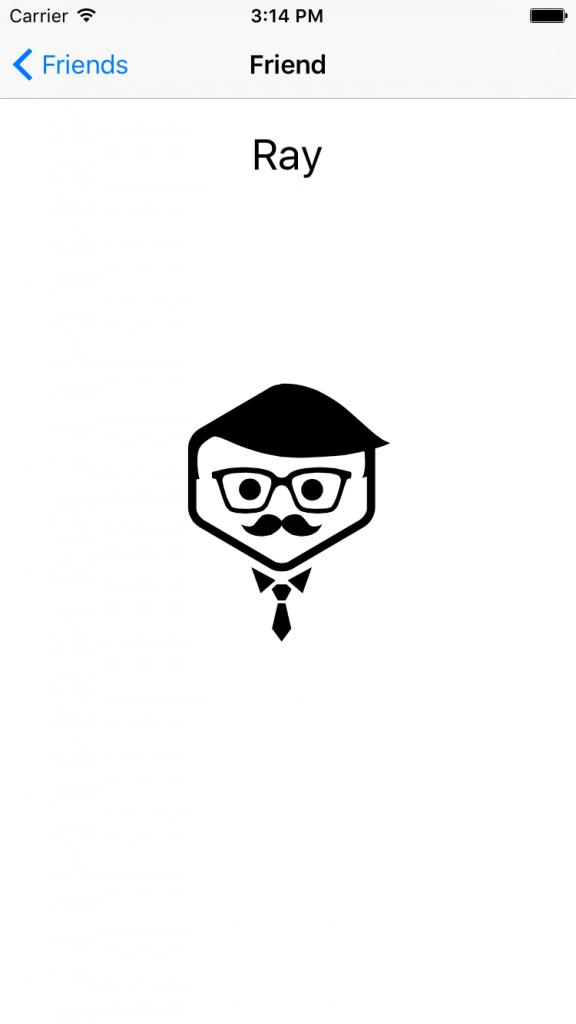
App里有一个简单的 storyboard,里面有一个FriendTableViewController,显示简单的朋友列表;还有一个FriendViewController,显示每个朋友的细节。
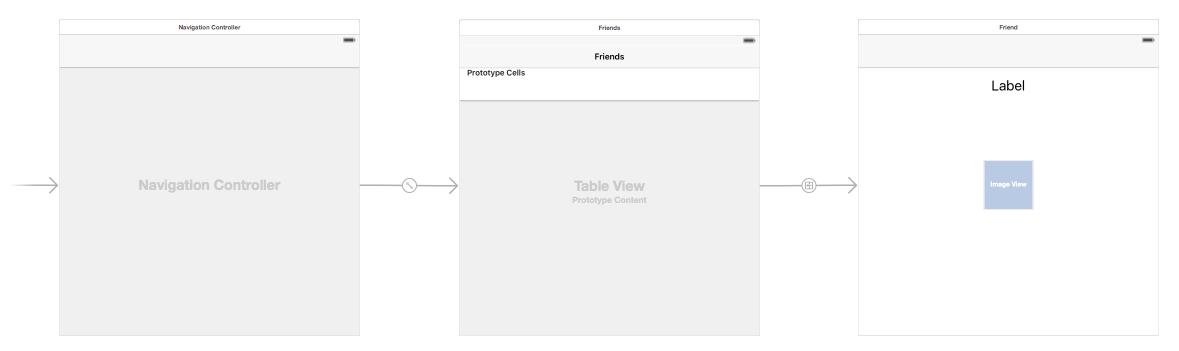
所有朋友的信息都存在Datasource类里。我们用这个类来创建保存朋友信息的 model,另外,把朋友保存到 Core Spotlight 索引的逻辑也写在这个类里。
首先,我们重写Datasource类的init()方法,在这个方法里创建并保存一个Person数组。可能数据一般应该是从数据库、服务器接口等处读出来的,为了演示起见,我们就简单写一些假数据吧。
- override init () {
- let becky = Person()
- becky.name = "Becky"
- becky.id = "1"
- becky.image = UIImage(named: "becky")!
- ...
- people = [becky, ben, jane, pete, ray, tom]
- }
people数组存好数据之后,Datasource就准备就绪啦!
这边数据已经准备完毕,FriendTableViewController就可以创建一个Datasource的实例,在 table view 要显示 cell 的时候使用。
- let datasource = Datasource()
在cellForRowAtIndexPath方法里,显示 cell 内容的代码如下:
- let person = datasource.people[indexPath.row]
- cell?.textLabel?.text = person.name
#p#
把 person 数据保存到 Core Spotlight 上
现在有了假数据,我们就可以用上 iOS 9 的新 API,把它存到 Core Spotlight 上了。回到Datasource类,我们在这个类里定义了一个方法savePeopleToIndex。FriendTableViewController的界面加载完毕后,就可以调用这个方法。
在这个方法里,我们循环遍历people数组里的每一个 person,为每一个 person 分别创建一个 CSSearchableItem,存到一个临时数组searchableItems里。
- let attributeSet = CSSearchableItemAttributeSet(itemContentType: "image" as String)
- attributeSet.title = person.name
- attributeSet.contentDescription = "This is an entry all about the interesting person called (person.name)"
- attributeSet.thumbnailData = UIImagePNGRepresentation(person.image)
- let item = CSSearchableItem(uniqueIdentifier: person.id, domainIdentifier:
- "com.ios9daybyday.SearchAPIs.people", attributeSet: attributeSet)
- searchableItems.append(item)
最后一步是在默认的CSSearchableIndex上调用indexSearchableItems。这一步就真正把这些 item 存到 CoreSpotlight 里了,此后用户就可以搜索这些数据,会在搜索结果里出现。
- CSSearchableIndex.defaultSearchableIndex().indexSearchableItems(searchableItems,
- completionHandler: { error -> Void in
- if error != nil {
- print(error?.localizedDescription)
- }
- })
完事儿了!把 app 跑起来,数据会实时加入存储;在 spotlight 里一搜,就能搜到你的朋友啦~
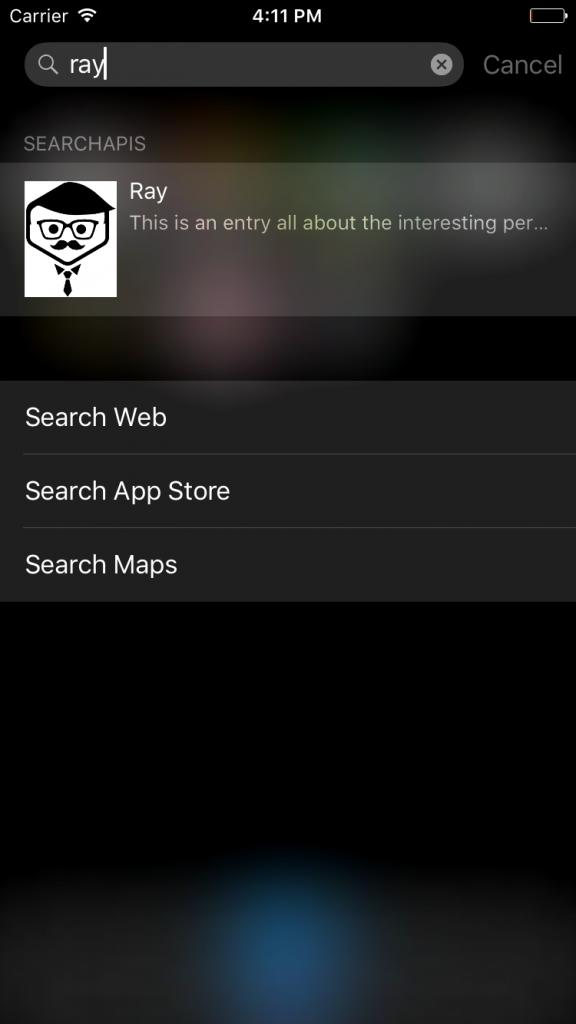
响应用户点击
现在用户能在 Spotlight 里看到你的搜索结果了,但愿他们会点上一点!但如果他们真点了,会发生什么呢?就此刻而言,点击搜索结果只会跳转打开你的 app。如果你想要展示出用户刚点击的那位朋友,还得再写点代码。我们可以在 app 的AppDelegate的 continueUserActivity UIApplicationDelegate 方法里指定 app 从搜索结果打开之后的行为。
以下是这整个方法的代码:
- func application(application: UIApplication, continueUserActivity userActivity: NSUserActivity, restorationHandler: ([AnyObject]?) -> Void) -> Bool {
- // Find the ID from the user info
- let friendID = userActivity.userInfo?["kCSSearchableItemActivityIdentifier"] as! String
- // Find the root table view controller and make it show the friend with this ID
- let navigationController = (window?.rootViewController as! UINavigationController)
- navigationController.popToRootViewControllerAnimated(false)
- let friendTableViewController = navigationController.viewControllers.first as! FriendTableViewController
- friendTableViewController.showFriend(friendID)
- return true
- }
如代码所示,之前我们用indexSearchableItems方法存在 CoreSpotlight 索引里的信息,现在可以用userActivity.userInfo获取到。这里我们唯一感兴趣的就是朋友的 ID,这个 ID 我们保存在索引 item 的kCSSearchableItemActivityIdentifier里了。
我们从userInfo字典里提取出 ID 之后,下一步是获取到 app 的 navigation controller,pop 到首页(不带动画,这样用户就不会看到 pop 的过程),然后调用friendTableViewController的showFriend方法。这个方法的细节我就不多说了,总之就是根据 ID 从 datasource 里找到对应的朋友,然后 push 进来一个新的 view controller。收工啦!现在当用户点击 spotlight 里的朋友时,他们会看到下面的画面:
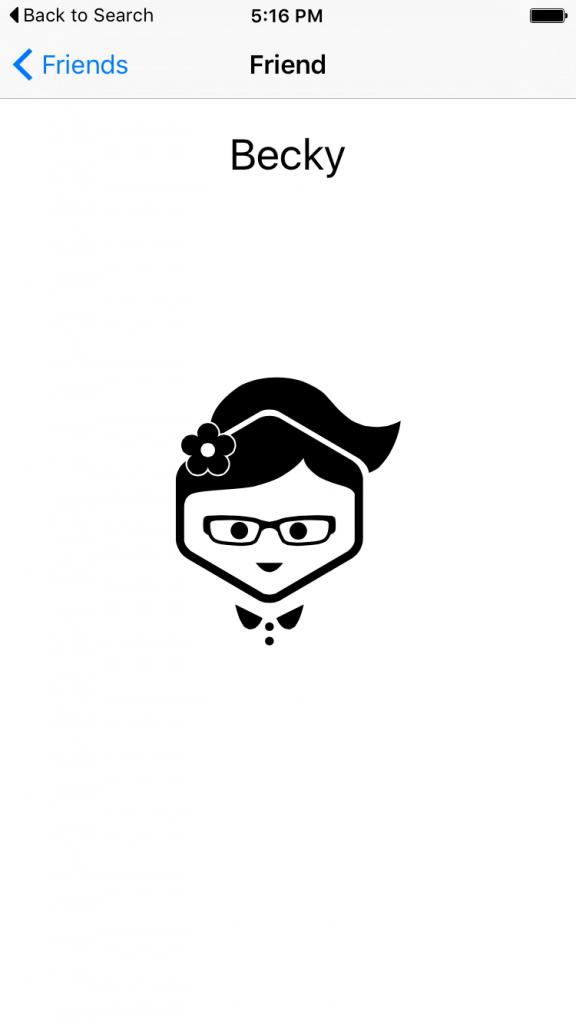
截图上可以看到,app的左上角有一个“Back to Search”按钮。点击这个按钮会直接回到搜索结果页面,就是刚才点击朋友名字的那个页面。用户还可以点击标准的返回按钮,接着在 app 里面逛。
Demo 小结
在上面这个 demo 里,我们展示了整合 app 的数据与CoreSpotlight索引如此简单,引导用户打开 app 的功能如此强大,以及对用户搜索特定内容如此有帮助。
不过,我们并没提到怎么从索引里删除数据。这一点还是很重要的,应该勤于更新索引的数据。想进一步了解如何从 CoreSpotlight 删除旧数据,可以看看 deleteSearchableItemsWithIdentifiers,deleteSearchableItemsWithDomainIdentifiers 以及 deleteAllSearchableItemsWithCompletionHandler 方法。
有节操的重要性
尽管让 Spotlight 和 Safari 索引到的 app 内容似乎越多越好,在大肆往里灌水之前还是要三思。在 iOS 生态系统里保持节操,不仅能让用户更舒服,而且苹果也盯着呢。苹果花了很多心思来保证搜索结果是真正相关的,他们会跟踪搜索结果点击率,而灌水会导致被挪到搜索结果的末尾。
了解更多
想要进一步了解新的搜索 API,推荐看一看 WWDC session 709,介绍搜索 API。你也可能会对 NSUserActivity Class Reference与CoreSpotlight 文档感兴趣。别忘了,如果想要试试本文描述的 demo,可以在GitHub上下到源码。